Bagaimana cara menginstal driver printer di komputer saya?
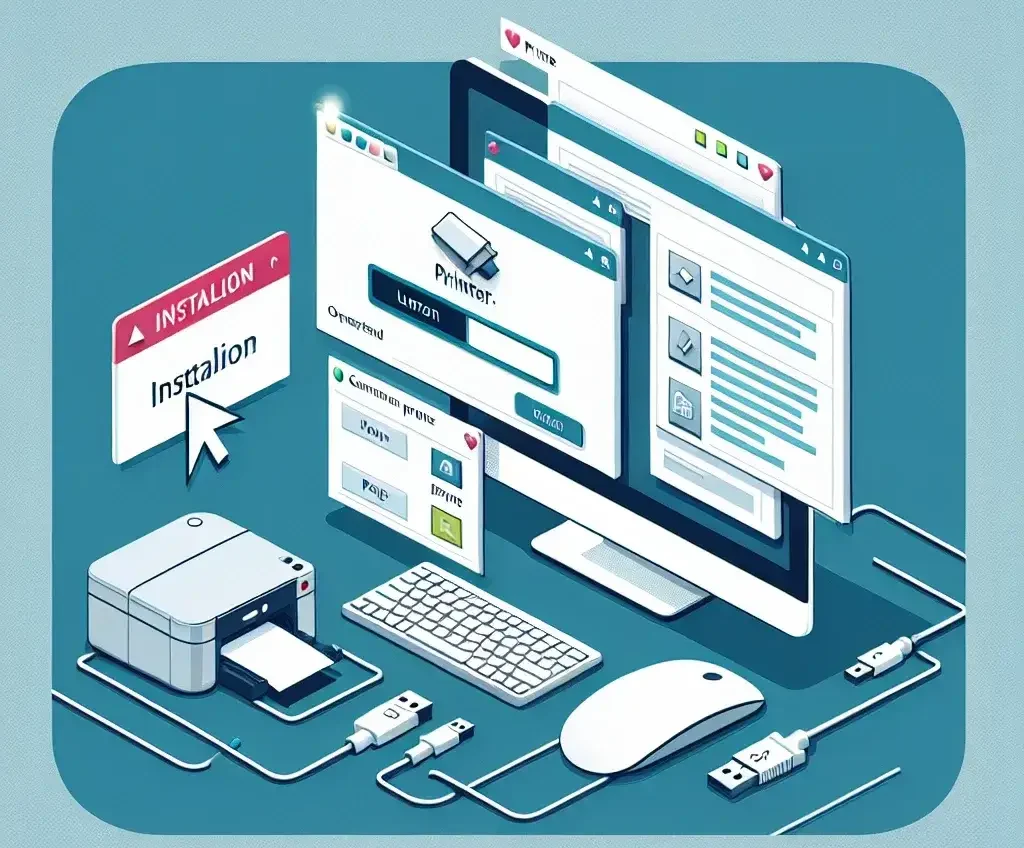
Panduan Langkah-demi-Langkah untuk Menginstal Driver Printer di Komputer Anda
Ketika Anda membeli printer baru, salah satu langkah pertama yang harus dilakukan adalah menginstal driver printer pada komputer Anda. Driver printer ini penting karena memungkinkan komputer Anda berkomunikasi dengan printer secara efektif. Pada artikel ini, kami akan membahas cara menginstal driver printer dengan cara yang mudah, serta beberapa tips mengatasi masalah umum.
Langkah 1: Persiapan Sebelum Instalasi
Sebelum memulai proses instalasi, ada beberapa hal yang perlu Anda persiapkan:
- Periksa kompatibilitas: Pastikan printer dan driver yang akan diinstal kompatibel dengan sistem operasi komputer Anda.
- Koneksi internet: Pastikan Anda memiliki koneksi internet yang stabil untuk mengunduh driver terbaru dari situs web produsen printer.
- Cable USB atau koneksi wireless: Tergantung pada jenis printer Anda, pastikan Anda memiliki kabel USB atau siap menggunakan koneksi wireless untuk menghubungkan printer ke komputer.
Langkah 2: Mengunduh Driver Printer
Berikut adalah langkah-langkah untuk mengunduh driver printer dari situs web resmi produsen:
- Buka situs web resmi produsen printer (seperti HP, Canon, Epson, atau lainnya).
- Cari model printer Anda di bagian Support atau Downloads.
- Pilih sistem operasi yang Anda gunakan.
- Unduh driver printer yang sesuai dengan model printer Anda.
Langkah 3: Instalasi Driver Printer
Setelah Anda mengunduh driver printer, ikuti langkah berikut untuk menginstalnya:
- Buka file driver yang telah Anda unduh.
- Ikuti petunjuk instalasi yang muncul di layar komputer Anda.
- Hubungkan printer ke komputer menggunakan kabel USB atau koneksi wireless, sesuai petunjuk yang diberikan.
- Tunggu hingga proses instalasi selesai. Komputer Anda mungkin memerlukan restart setelah instalasi selesai.
Langkah 4: Menguji Printer
Setelah proses instalasi selesai, sangat penting untuk menguji printer untuk memastikan semuanya berfungsi dengan benar:
- Buka dokumen atau gambar yang ingin Anda cetak.
- Pilih Print dari menu File.
- Pilih printer baru Anda dari daftar printer yang tersedia.
- Klik Print dan tunggu hasil cetakan keluar.
Tabel: Ringkasan Langkah-langkah Instalasi
| Langkah | Deskripsi |
|---|---|
| 1 | Persiapan Sebelum Instalasi |
| 2 | Mengunduh Driver Printer |
| 3 | Instalasi Driver Printer |
| 4 | Menguji Printer |
Tips Mengatasi Masalah Umum
Jika Anda mengalami masalah selama atau setelah proses instalasi, berikut beberapa tips yang dapat membantu:
- Periksa koneksi: Pastikan kabel USB terhubung dengan benar atau koneksi wireless berfungsi.
- Driver terbaru: Pastikan Anda mengunduh driver terbaru dari situs web resmi produsen printer.
- Restart: Cobalah untuk merestart komputer dan printer Anda setelah instalasi.
- Pengecekan pengaturan: Periksa pengaturan printer pada komputer Anda untuk memastikan printer yang dipilih adalah printer yang baru diinstal.
Kesimpulan
Menginstal driver printer mungkin tampak seperti tugas yang menakutkan, tetapi dengan panduan langkah demi langkah ini, Anda dapat melakukannya dengan mudah dan efisien. Pastikan untuk selalu mengikuti petunjuk yang diberikan oleh produsen printer dan menjaga driver Anda selalu terupdate demi menjaga kinerja printer yang optimal.